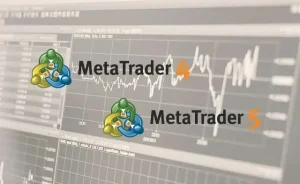FX自動売買ツール、いわゆる「EA」は日中トレードできないサラリーマンなどにとって欠かせないものです。
ちゃんと勝てる自動売買ツールを利用すれば、FXの知識があまりなくても勝つことが出来るようになってきます。
FX自動売買ツールは誰でも購入出来ますし、いまでは無料で配布されているものもたくさん見つかります。
そして一度セットアップすれば後は比較的簡単に使えるのもメリットですね。
まさにFXトレードができない初心者にとってはありがたいツールと言えるでしょう。
2020年のコロナ禍の影響もあって、自動売買ツールへの注目度も上がっているように感じます。
(個人の体感ですが)
そしてもしこれから自動売買ツールを利用するつもりなら、バックテストをしておくと安心です。
そこで取引ツール「MT4」を使ったFX自動売買ツール(EA)のバックテストのやり方について解説していきます。
\ここから登録で軍資金13000円プレゼント!/
バックテストとはどんなもの?

バックテストとはFX自動売買ツール(EA)の効果や勝率等を本稼働前に確かめるプロセスのことです。
やっておかないと安心してFX自動売買ツールを稼働させることは出来ません。
EAを手に入れた際、私の場合は面倒なので溶けてもいい金額でとりあえず見切り発車することも多いのですが、基本的にはバックテストしてからがおすすめです。
バックテストをするにはFX業者公式サイトなどからダウンロードできる取引ツール(おもにMT4/メタトレーダー4)を利用します。
(パソコン用ツールでしかできません)
バックテストのやり方もそこまで難しくありませんので、これからFX自動売買ツールの利用を考えているなら是非ともバックテストをしてそのEAの結果を確かめておきましょう。
バックテスト実施前の準備
・FX口座を開設
・取引ツール(MT4)をインストール
まずFX自動売買ツール(EA)のバックテストをするためにはEAが使えるFX業者の口座とそこの取引ツール「MT4」が必要です。
どの業者で口座開設すればいいのか?は自動売買システムしだいですが、海外FXのXMに対応したものをよく見かけます。
たとえばXM口座を開設するなら4つの口座タイプから選ぶんですが、それもEA側で指定されていることが多いです。
案内に従って選んでください。
またEAによりますが、「MT4(メタトレーダー4)」向けに開発されたの自動売買システムならMT4を使うことになります。
メタトレーダーには新しいバージョンの「MT5」もでているんですが、シェアの多さや対応するFX業者などの関係で自動売買ツールに関してはいまでもMT4が主流です。
というわけでMT4をインストールしましょう。
やり方は次のとおりです↓
MT4のインストールのやり方
1:EA指定のFX業者で口座開設
2:FX業者の取引ツールダウンロードページを開く
3:端末やOSに合ったMT4をダウンロードする
4:MT4を端末にインストールする
トレードするチャート画面の設定や時間足の選択、FX自動売買ツールプログラムのセットなどは使うEA側のやり方(マニュアル)に従って進めてください。
この辺は好きなように設定してしまうとツールが動かないのでここで説明できるものではありません。
ちなみに有料のバックテスト専用ツールもあるので予算がある場合はそういったサービスを使うやり方もおすすめです。
とはいってもMT4を利用する自動売買システムがほとんどですしMT4があれば充分です。
なによりMT4なら無料ですからね。
余計なコストをトレード資金に回したほうがいいのでMT4を使いましょう。
ではここからは取引ツール「MT4」を使ってFX自動売買ツールをバックテストするやり方について解説していきます。
MT4を使ったFX自動売買ツール(EA)のバックテストのやり方とは?
EA本体をMT4に設定するやり方
1:MT4側でFX業者の口座にログインする
2:使うEAの指定どおりにMT4の初期設定を済ませる
3:EAの本体プログラム(インジケータ)をチャートに適用する
まず自動売買ツールを使える状態にセットアップします。
口座のログインは「ファイル」→「取引口座のログイン」を開いて口座番号、パスワード、サーバー情報を入力してログインしましょう。
上で触れたようにEA側のマニュアルどおりのやり方に従って済ませることになります。
EAはインジケータと呼ばれるプログラムとして提供されているので、それをMT4のインジケータファイルが保存されている専用フォルダからチャートに読み込むだけです。
といっても自動売買ツール初心者の方は何が何やらさっぱりわからないはず(汗)
詳しいやり方はEAによって多少異なると思うのでマニュアルを読んでください。
ここまで済んだら、あとはMT4ツールに最初から備わっているバックテストツール「ストラテジーテスター」を使えばできるようになります。
MT4付属ツール「ストラテジーテスター」を使ったバックテストのやり方
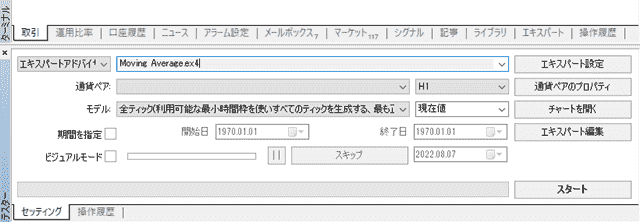
1:ヒストリカルデータをダウンロードする
2:ストラテジーテスターを表示する
3:エキスパートアドバイザを開きバックテストするEAを選択する
4:「通貨ペア」を選ぶ
5:「期間」(時間足)はEA指定のものを選ぶ
6:「モデル」を選ぶ
7:「スプレッド」を選ぶ
8:「期間」(検証する期間)を指定する
9:「最適化」はとくにいらないのでチェックを外しておく
10:「ビジュアルモード」を指定する
11:「スタート」ボタンを押す
設定項目が多いので1つ1つ解説していきます。
1:ヒストリカルデータをダウンロードする
ヒストリカルデータは過去のチャート情報のことで、このデータをMT4内に準備します。
まず「MT4のメニュー」→「ツール」→「オプション」→「チャート」ページを表示。
そのページにある項目「ヒストリー内の最大バー数」「チャートの最大バー数」に「9999999…」と上限まで入力してから「OK」ボタンを押してください。
これでこれから取得する過去のチャートデータ取得量が最大になりました。
つづいてあなたがバックテストしたいEAで対応する通貨ペアのヒストリカルデータをダウンロードしていきます。
メニューにある「ツール」→「ヒストリカルデータ」→ダウンロードしたい通貨ペアの時間足を選択→ダウンロードを押してください。
なおデータ量が大きいためかなり時間がかかるので注意してください。
ここまででバックテストしたい通貨ペアの過去データがすべてあなたのMT4内にダウンロードされました。
インストールした状態のMT4内にはあまり過去データがありません。
何カ月、何年といった膨大なデータは含まれていないためこのように準備しておきます。
あとはツール設定を済ませてバックテストを実行していきましょう。
2:ストラテジーテスターを表示する
MT4メニューの「表示」→「ストラテジーテスター」をクリックしてウィンドウを表示させます。
ショートカットキー「CTRL+R」でも表示可能です。
するといくつかの設定項目があるので1つ1つ選択・指定していきましょう。
3:エキスパートアドバイザを開きバックテストするEAを選択する
最初はあなたのMT4にインストールした使いたいEAを指定します。
正常にインストールできていれば選択肢に出てくるはず。
なければMT4を再起動してみるか、一度削除して再インストールしましょう。
4:「通貨ペア」を選ぶ
あなたがバックテストしたい自動売買ツールで対応する通貨ペアを選びましょう。
この通貨ペアのヒストリカルデータをダウンロードしているはずです。
5:「期間」(時間足)はEA指定のものを選ぶ
この「期間」はEA側で指定する時間足を選択してください。
たとえばあなたがバックテストしたい自動売買システムの通貨ペアがUSDJPY(ドル円)で4時間足チャートを使って取引するなら「4時間足」を選びます。
6:「モデル」を選ぶ
次の3種類から「モデル」を選びます。
・全ティック・・・一番正確に検証するが時間がかかる
・コントロールポイント・・・結果の信頼性はそれほどないが時間もかからない
・始値のみ・・・最速で結果が出るもののデータの信頼性は低い
とりあえずのデータでいいのか、詳細情報が欲しいのかしだいですが、有料の自動売買ツール(EA)を使うときや高額な資金を投入するなら「全ティック」でバックテストしておくことをおすすめします。
ただしかなり時間がかかりますし同じパソコンで何か作業していると動作が重くなる可能性大。
他に用事がないときに稼働させておくことをおすすめします。
7:「スプレッド」を選ぶ
使うFX業者の公式サイトに、口座タイプや通貨ペアごとの平均スプレッドが掲載されているはずです。
その数値を指定しておきましょう。
8:「期間」(検証する期間)を指定する
「5」の項目の時間足ではなくこちらは何時から何時までのチャートデータでバックテストするのか?の期間を指定します。
スタート年月日と終了年月日を設定しましょう。
なお通貨ペアによってはヒストリカルデータを最大値でダウンロードしても少ないこともあります。
データでカバーされている範囲内で指定しましょう。
9:「最適化」はとくにいらないのでチェックを外しておく
最適化というチェックボックスがありますが空欄のままで問題ありません。
これにチェックを入れるとどうすればよい結果になるか検証してくれます。
ただし、どの設定が最適なのかわかることはいいのですが、あくまで過去データに対してのみの話。
この先のチャートがまったく同じパターンになる可能性は低いです。
あまりこだわりすぎる部分ではないのでチェックしなくてもいいですね。
10:「ビジュアルモード」を指定する
ビジュアルモードにチェックを入れるとリアルタイムでチャートを更新してくれるため視認しながら確認できます。
ただしそれだけ時間もかかりますしパソコンの負担も大きくなります。
バックテストの結果だけわかれば問題ないと思いますしチェックは外しておきましょう。
11:「スタート」ボタンを押す
ここまでのストラテジーテスターの設定をすべて終えたら「スタート」ボタンを押せばバックテスト開始です。
検証が終わるまで待ちましょう。
バックテスト期間が長いと終わるまでに時間もかかりますしパソコンの性能もかかる時間を左右します。
なるべく高性能なゲーミングパソコン並の性能があったほうが良いですが、時間がかかっても良いならば市販のパソコンでも問題ありません。
そして結果が出たらその内容を分析していきましょう。
もっと詳しい解説は別の記事を参考にしてください。
バックテスト結果のチェック項目
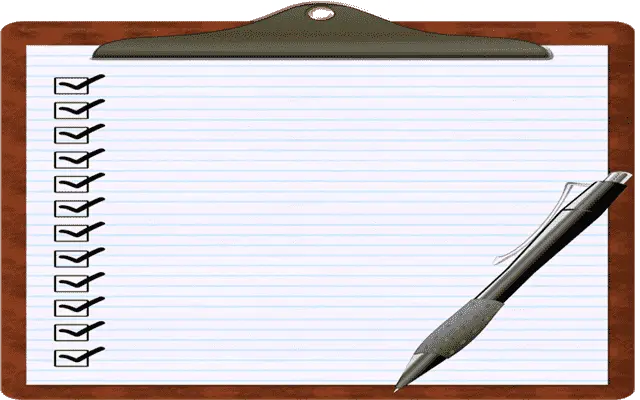
プロフィットファクターの数字は2以上で
項目も色々とありますが、中でも大事なのがプロフィットファクターです。
プロフィットファクター=profit factor(PF)で純利益と純損失の比率のこと。
純利益10万で純損失5万なら、10万÷5万=2となります。
この項目は最も大事なもので、もしも1を下回っている場合には全く利益が出ないことになります。
最低でもこの要素は2以上を確保しておくべきです。
もしも2を下回るならば他のシステムを試すか、変数の設定値を変える等して下さい。
理想なのは10以上を目指すことですが、10以上もあれば実に優秀なシステムとえいるでしょう。
勝率もチェック
EAの勝率もチェックして下さい。
勝率は高ければ高いだけ良いと思われがちですが、勝率が高くとも一回あたりの負ける額が多いとどうにもなりません。
この辺りはバランスであり、勝率を高くすると一回あたりの儲けられる額が減る傾向にあります。
変数の設定数値を色々と工夫して、最適なバランスを目指しましょう。
ドローダウンもチェック
ドローダウンも重要な要素です。
ドローダウンとはどれだけ最大でお金を失ったかを示すもので、EAの危険性を教えてくれます。
もしもドローダウンの割合が高いようなEAは危険なので利用すべきではありません。
ドローダウンが高い場合には、賭ける額を減らすといったような工夫をして下さい。
色々と設定して満足したら、実際にでもアカウントで取引しましょう。
デモ口座でバックテストしてみよう
直ぐに実際のアカウントでリアルマネーを用いて取引するのは危険です。
やはりデモ利用を通して運用成績を確かめることが大事。
このデモアカウントによる検査は最低でも1ヶ月はしておくことをおすすめします。
すべて満足した結果になったら、最終的にリアルマネーで取引しましょう。
これでこれまでの結果通りに動作するようであれば、後は放っておいて構いません。
しかし、デモアカウントのときと同じような動作をしないことがあります。
この場合には再調整が必要になるので、最初からやり直さないといけません。
このように色々としなければけないことは多いですが、バックテスト自体は業者にかませる事も出来ます。
バックテストが動かない!うまくいかないときの対処法

MT4のバックテストが動かない原因
・EAの設定がうまくいっていない
・ヒストリカルデータのダウンロードが失敗している
・EA指定の設定にしていない
MT4自体が動かないということはまずないでしょう。
ネット回線が混雑していて動きが重くなっている、といったことは考えられますが…。
となるとバックテストしようとしているFX自動売買ツール(EA)関連の設定ミスかヒストリカルデータの異常が考えらえます。
もう一度EAの設定を見直す、ヒストリカルデータを再ダウンロードしてみるなどの対処法を実施してみてください。
バックテストは意味がない?
FX自動売買ツール(EA)は決まったルールに従ってエントリーしていくだけなので、バックテストでどれだけ成績が良くても必ず稼げるとは言えません。
とくに2022年に入ってからのUSDJPY(ドル円)のような異常な値動きがあればたいていのEAは負けて資金がなくなります。
こういう相場がくると過去データなんて全く意味がなくなってしまうでしょう。
また個人的な観測範囲内ではありますが、ナンピン系(逆行したらポジションを追加していくロジック)の自動売買ツールでは100%負ける時がやってきます。
というわけでバックテストは気休めととらえ、EAの販売主が宣伝でよく使う「月利〇〇%達成!」といった利益率の確認くらいにとどめておくことをおすすめします。
バックテスト業者任せというやり方もあり
業者に任せることで実に簡単に精査出来ますし、時間がないという場合にはうってつけです。
コストも自動売買システム一つにつき10万円程度です。
これだけのコストで優秀なEAが手に入るのなら、そこまで高いとも感じないはず。
急いでいるという人も、まずは専門業者に相談してじっくりと検査してもらうやり方も1つの選択肢としておすすめします。
まとめ
MT4で使えるFX自動売買ツール(EA)のバックテストのやり方について紹介しました。
まずはMT4とEAのインストールを済ませましょう。
あとはMT4に最初からついている「ストラテジーテスター」を使うだけ。
言葉にすると簡単ですが、設定項目はわからないことも多いはず。
上の項目で紹介した参考記事ページにて解説しているのでぜひ読んでみてください。